Bạn cần xoay ngang một trang giấy trong báo cáo trong khi vẫn giữ các trang khác nằm dọc như cũ?
Bài viết sẽ hướng dẫn chi tiết cách để tạo một báo cáo có các trang giấy xoay ngang bất kỳ trong word!
#1. Ngắt phần (section) riêng các trang giấy cần xoay mới có thể xoay ngang được trang giấy bất kỳ
Để có thể xoay ngang một trang giấy bất kỳ trong word thì việc đầu tiên là phải tách trang đó thành một phần (section) độc lập với các trang khác trong báo cáo. Phần hướng dẫn này cũng đã được trình bày trong bài viết đánh số trang bất kỳ trong word
Đặt trỏ chuột tại ví trí ngay đầu trang văn bản muốn ngắt/ vào lệnh/ PAGE LAYOUT/ BREAK/ CONTIOUNUS
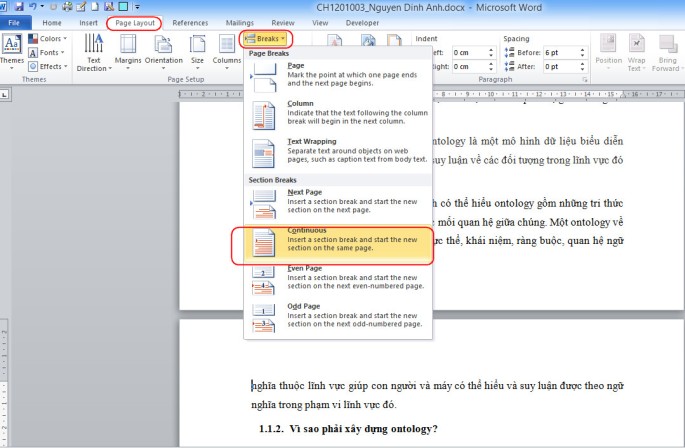
Sau khi ngắt xong, để kiểm tra đã thành công ngắt section, bạn vào lệnh INSERT/ HEADER/ EDIT HEADER
Bạn kiểm tra nếu trang văn bản đã được chia thành hai section như hình dưới là đã chính xác. Ở đây mình chỉ có section 1 và section 2 (nếu văn bản có nhiều section đã ngắt thì chỉ số section ở đây có thể khác)
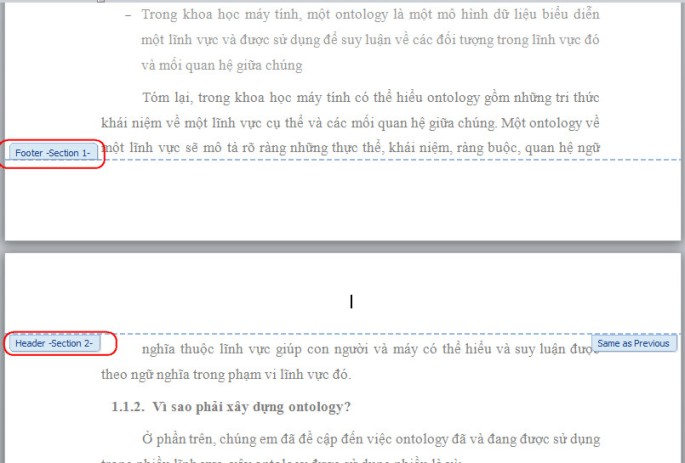
Vậy là bạn đã ngắt section thành công ngay tại vị trí đầu trang văn bản muốn xoay ngang. Bây giờ bạn sẽ làm tương tự là ngắt section ngay tại vị trí đầu trang văn bản tiếp theo ngay sau các trang chỉ định để xoay ngang. Mục đích của việc này là cho những trang cần xoay ngang sẽ nằm trên 1 section, còn các trang khác (những trang trước và những trang sau) sẽ nằm trên section khác, độc lập với trang section cần xoay ngang.
#2. Điều hướng nằm của trang (ngang hoặc dọc) là xoay nằm ngang cho các trang văn bản nằm trên section (phần) đã được ngắt ở phần 1 trình bày phía trên
Đặt con trỏ chuột ngay tại vị trí trang cần xoay ngang. Sau đó vào lệnh/ PAGE LAYOUT/ ORIENTATION/ Chọn LANDCAPE (ngang)
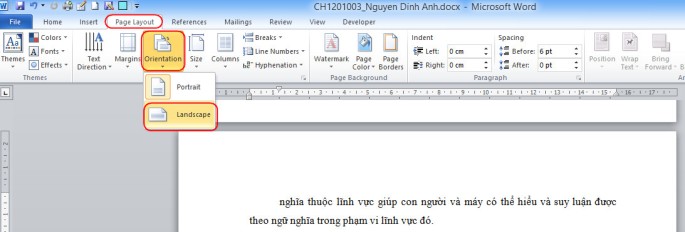
Và sau khi vào lệnh xoay ngang trang giấy. Bạn sẽ được kết quả như hình phía dưới
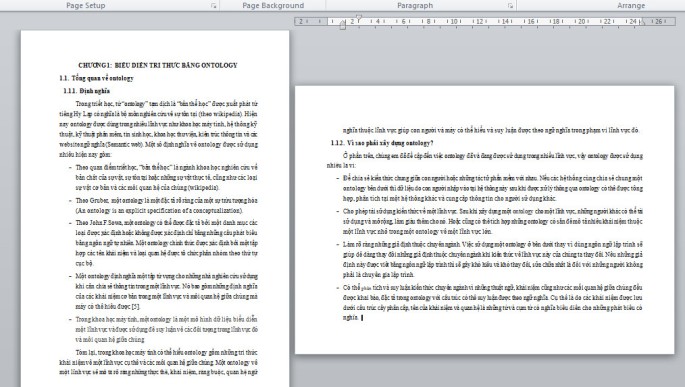
Chúc các bạn thành công!. Nếu như bạn vẫn còn khó khăn trong việc xoay ngang trang giấy bất kỳ? hãy để lại bình luận phía dưới, tôi sẽ cố gắng trả lời giúp bạn
Hãy vui lòng để đường dẫn nguồn bài viết nếu bạn xuất bản nội dung từ bài viết này
Tác giả trình bày: Nguyễn Đình Ánh – Mos Master
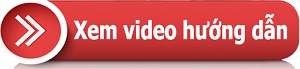
xin chào!
cho tôi hỏi làm thế nào để đánh header và footer đối với những trang nằm ngang để khi in ra, chúng có header và footer giống như trang dọc (tức là đánh header ở bên phải và footer ở bên trái của trang ngang ấy ạ)
ThíchThích
Những trang nằm ngang thì hiện tại đã bị ngắt section rồi. Bây giờ anh chỉ việc mở phần edit header của trang này ra (vào Insert/ Header/ Edit header) sau đó vào thẻ Design/ bỏ chọn vào nút Link to previous, lúc này anh đánh header bình thường giống như đánh cho phần bên trên. Tương tự cho phần footer
ThíchThích
xoay tn lúc in ra là trang nằm ngang ak b.sao lúc xoay xong n k xoay ngang luôn tờ
giấy mà chỉ là nhìn rộng hơn thui nhi?
ThíchThích
khi de trỏ chuot vào trang số 2 cần xoay, làm như bạn nói nhưng nó vẫn xoay cả tài liệu.mong hương dan them
ThíchThích
Bạn phải thực hiện ngắt section trước, ngắt thành phần trước và phần sau (còn phần cần xoay sẽ nằm ở phần giữa), lúc này bạn lật trang giấy ở phần giữa thì hai phần trước và sau sẽ không xoay
ThíchThích
cám ơn bạn nhiều nha .hi chúc bạn luôn vui vẻ .
ThíchThích
Rất cảm ơn Ánh.
ThíchĐã thích bởi 1 người
Cảm ơn bạn
ThíchThích
e lm như thế lại 2 trang lien tiếp xoay ngang, e xóa trang sau đi thì trang trước lại quay về định dạng dọc thì phải thế nào ạ, e đã ngắt section ở trang sau ngang mà vẫn k đc, ad chỉ vs
ThíchThích
em xem bài chi tiết này nha
http://dichvudanhvanban.com/xoay-ngang-trong-word-2007-2010-85/
ThíchThích
mình ngắt trước,ngắt sau rồi nhưng mà nó chèn thêm trang ngang ở sau trang mình chọn thì phải làm như thế nào?
ThíchThích
lúc chèn như vậy thì bạn đứng ở trang bị chèn ngang dư đó (ở đầu trang) nhấn phím Backspace
ThíchThích
chào bạn, xin bạn hướng dẫn thêm về việc đánh số trang, mình đã xoay được trang ngang nhưng nó ko đánh tiếp số trang
ThíchThích
Cảm ơn bạn
ThíchThích
e xoay 1 trang nhung may trang sau xoay theo nua thi phai lam sao?
ThíchĐã thích bởi 1 người
em phải ngắt section trước và sau các trang giấy cần xoay
ThíchThích
cảm ơn nhiều
ThíchThích
cái này không cần tạo secsion mà chỉ cần bôi đen trang cần xoay và thực hiện lệnh xoay ngang vẫn được :3
ThíchThích
a ơi! a phải đánh 1 tờ sớ điệp bằng tiếng hán. nhưng bản mẫu của e bị mất. h e phải chỉnh thế nào để có thể đánh chữ hán theo hàng dọc từ trên xuống dưới được. hôm bữa e thấy con trỏ chữ I nó quay ngang. và khi đánh chữ thì nó thành 1 hàng dọc chứ không phải hàng ngang như văn bản thường.
ThíchThích
anh ơi, em đặt con trỏ chuột ở phần phía dưới trang cần xoay ngang để cắt ra 1 section riêng, nhưng nó o hiện ra break như lúc ngắt section ban đầu,
ThíchThích
cám ơn bài viết hay. Mình làm được rồi hoho
ThíchThích
cảm ơn bài viết hohohaha không phải dạng vừa đâu.
ThíchThích
Làm xoay ngang như thế này lâu quá. Nhiều bước nữa. Mình thường làm theo cách sau. Mọi người làm thử xem được không?
Muốn để ngang chỉ cần chuyển sang tab: Page layout trên thành công cụ.
Sau đó chỉ vào mũi tên đi xuống ở góc phải phía cuối cùng thanh công cụ đó. Cái mũi tên đi xuống mà nó ngang hàng với chữ Page setup ấy.
Vào rồi thì làm như sau:
Ở ngay tab đầu tiên của phần công cụ này là trang: Margin
Bạn nhìn xuống phần Orientation -> chọn: Landscape ( trang nằm ngang )
Phần bên dưới là Preview: chỗ Apply to: chọn click vào đó và chọn: This poit forward.
Rồi sau đó Tiến hành bấm nút: OK. Thế là xong
ThíchThích
cảm ơn bạn
ThíchThích
Có thủ thuật nào bác cứ chia sẻ kinh nghiệm. Em hưởng ứng.
ThíchThích
đã thành công.kkk… cám ơn bạn nhé…
ThíchThích
ad ơi tại sao em xoay ngang tờ này các tờ trước cũng xoay luôn hic ???
ThíchThích
Vậy sau khi ngắt trang rồi mà muốn xóa section break này đi thì làm thế nào bạn?
ThíchThích
a đặt chuột trước section và nhấn delete nhé. Nhưng nếu xóa sẽ không còn ngắt trang được
ThíchThích
mình sài word 2013, cho mình hỏi sao phần hiển của trang giấy là đứng nhưng phần Orientation lại hiển thị là landscape
ThíchThích
mình làm theo hướng dẫn nhưng chỉ muốn trình bày trang thứ 2 nằm ngang còn lại là đứng (trong văn bản có nhiều trang) nhưng kết quả ra trang 2 và trang 3 đều nằm ngang
ThíchThích
Bạn oi làm thế nào để số trang vẫn liên tiếp.mình làm thì từ trang xoay ngang trở đi số trang lại bị đánh lại từ 1
ThíchThích
add cho hỏi, minh ngắt trang được, nhưng khi đánh số trang mình muốn nó cùng vị trí so với trang chưa ngắt thì phải làm sao? vì khi xoay ngang rồi, phần header and footer cũng theo đó mà chạy theo. thanks!
ThíchThích
p ơi sao mình làm như vậy thì xuất hiện 1 trang trắng vậy làm sao xóa trang đó được ? p chỉ giúp mình với
ThíchThích
bạn Thảo Nguyên đã có câu trả lời này chưa?mình đang bị vướng chỗ này
ThíchThích
quá hay!
ThíchThích
cho mình hỏi. mình ngắt trang + xoay ngang rồi thì số trang bị thay đổi. mình muốn giữ nguyên thứ tự trang như ban đầu thì làm sao ạ?
ThíchThích
Bạn ơi cho mình hỏi, mình xoay ngang được trang rồi nhưng trước trang xoay ngang lại xuất hiện 1 trang trắng? Vậy mình phải làm thế nào để xóa trang trắng đó đi?
ThíchThích
Bạn ơi làm sao để xoay trang ngang xong tất cả các trang đều có số trang liên tục như cũ vây. Vì file word của mình đã có 2 section rồi. khi xoay trang theo cách bạn hướng dẫn nó sẽ tự tách trang ngang thành section 3 và các trang sau đó là section 4 rồi tự đánh số trang từ 1 trở lại. làm sao để tất cả các phần bị break từ section 2 trở đi vẫn liên tục trang vậy
ThíchThích
OK bạn, cách của bạn đơn giản và nhanh hơn. Cảm ơn nhiều!
ThíchThích
Mình xoay ko được :(( chắc làm sai ở thao tác nào rồi á :((
ThíchThích
Mình làm rồi mà các trang còn lại xoay tất
ThíchThích
k dc. nó chỉ xoay ngang dc trang ngay con trỏ và trang trên con trỏ. các trang còn lại đều bt. vb có 8 trang. cần xoay ngang 5,6,7,8
ThíchThích
em muốn xoay ngang 1 trang mà không bị thay đổi số trang thì làm ntn ạ
ThíchThích
e lm như thế lại 2 trang lien tiếp xoay ngang, e xóa trang sau đi thì trang trước lại quay về định dạng dọc thì phải thế nào ạ, e đã ngắt section ở trang sau ngang mà vẫn k đc, ad chỉ vs
ThíchThích
Em đã căn lề chuẩn trước khi xoay, sau khi xoay 1 trang ngang thì các trang dọc nó k như căn lề ban đầu nữa, giờ làm sao định dạng căn lề trang dọc được vậy anh, em cảm ơn ạ
ThíchThích
xin cho hỏi, khi xoay 1 trang ngang thì bị mất số trang, làm thế nào để số trang vẫn liên tục (tính cả trang xoay ngang), cảm ơn !
ThíchThích